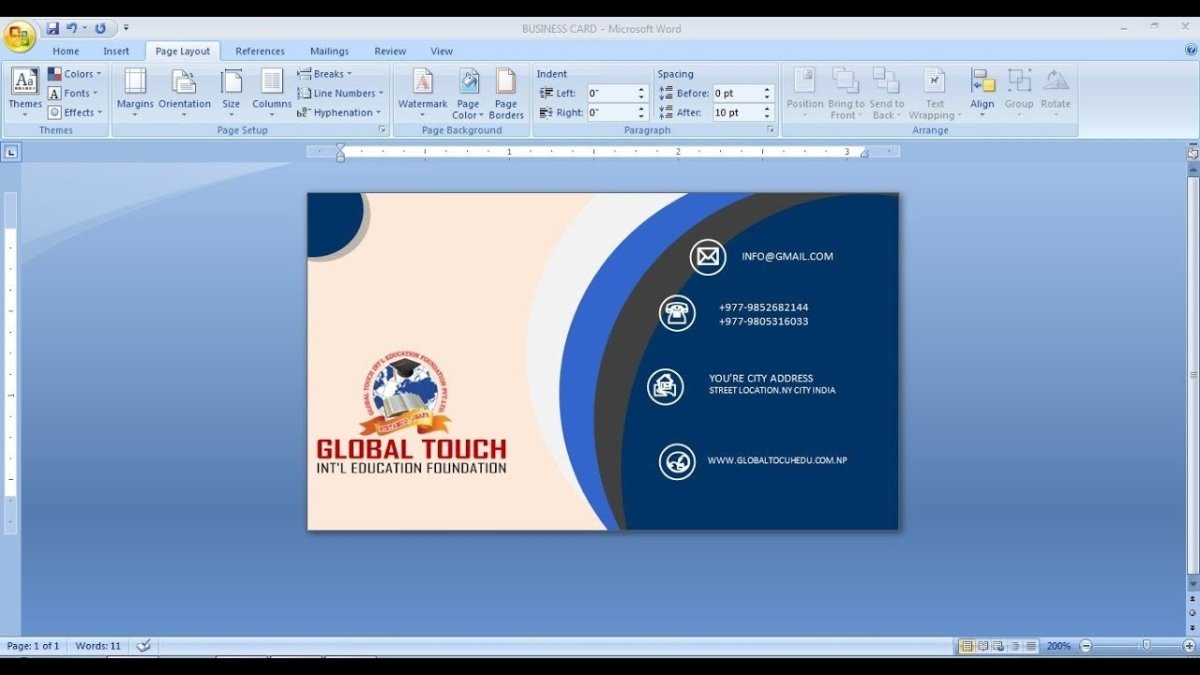
¿Cómo hacer tarjeta de visita usando Microsoft Word?
Presentarse como profesional es clave para causar una gran primera impresión. Las tarjetas de visita pueden ser una de las mejores maneras de hacerlo. Para aquellos con habilidades técnicas limitadas, Microsoft Word puede proporcionar una excelente manera de crear una tarjeta de visita elegante. En este artículo, descubrirá sencillos pasos sobre cómo hacer tarjetas de visita usando Microsoft Word. ¡Así que comencemos!
Hacer tarjetas de visita usando Microsoft Word es fácil. Aquí están los pasos:
- Abra Microsoft Word y seleccione Nuevo desde Archivo menú.
- Seleccionar Tarjetas de presentación De la lista de plantillas.
- Seleccione la plantilla que desea usar y Personalizar él.
- Agregue texto e imágenes. También puede cambiar el tamaño, el color y la fuente.
- Cuando haya terminado, haga clic Imprimir y seleccione el número de tarjetas que desea imprimir.

Microsoft Word como herramienta para hacer tarjetas de visita
Microsoft Word es uno de los programas de procesamiento de palabras más populares disponibles y es una gran herramienta para hacer tarjetas de presentación. Con el uso de plantillas y la capacidad de personalizar y personalizar sus tarjetas, Microsoft Word puede ayudarlo a crear tarjetas de visita profesionales y atractivas. En este artículo, veremos cómo hacer tarjetas de visita usando Microsoft Word.
Paso 1: Encuentra una plantilla
El primer paso para crear una tarjeta de visita usando Microsoft Word es encontrar una plantilla. Hay muchas plantillas disponibles en línea o en Microsoft Word. Si está utilizando Microsoft Word, puede acceder a las plantillas yendo al menú "Archivo" y seleccionando "Nuevo" y luego "Plantillas". Una vez que haya seleccionado una plantilla, puede personalizarla con su propia información, como su nombre, información de contacto y logotipo.
Paso 2: Ingrese su información
Una vez que haya seleccionado una plantilla, puede comenzar a ingresar su información en la plantilla. Esto incluye su nombre, información de contacto y logotipo. También puede agregar información adicional, como un eslogan o URL del sitio web. Es importante asegurarse de que toda la información sea correcta y consistente con su negocio.
Paso 3: hacer ajustes
Una vez que haya ingresado toda su información, puede hacer ajustes a la plantilla. Esto incluye cambiar el tamaño o el color de la fuente, agregar imágenes o gráficos, o ajustar el diseño. También puede agregar elementos adicionales, como un código QR o código de barras, si lo desea.
Impresión y acabado de la tarjeta de presentación
Una vez que haya completado el diseño de su tarjeta de presentación, es hora de imprimirla. Puede imprimir su tarjeta de presentación en cartulina estándar o en una cartulina especializada diseñada para tarjetas de visita. Es importante asegurarse de que la cartulina que elija sea compatible con la impresora que está utilizando. Una vez que se imprimen las tarjetas, puede agregar cualquier toque final, como laminar o agregar un recubrimiento.
Elegir una impresora
Al imprimir sus tarjetas de visita, es importante elegir la impresora correcta. Debe considerar la calidad de la impresión, el costo de la tinta o el tóner y la velocidad de la impresora. También debe asegurarse de que la impresora que elija sea compatible con la cartulina y el diseño de su tarjeta de presentación.
Verificar la calidad y los toques finales
Una vez que se imprimen las tarjetas de visita, debe verificar la calidad de la impresión. Busque cualquier mancha o mancha y asegúrese de que los colores sean correctos. También debe verificar si hay imperfecciones en la cartulina misma. Una vez que esté satisfecho con la calidad, puede agregar cualquier toque final, como laminar o agregar un recubrimiento.
Conclusión
Hacer tarjetas de presentación con Microsoft Word es un proceso simple y fácil. Con el uso de plantillas y la capacidad de personalizar y personalizar sus tarjetas, puede crear tarjetas de visita profesionales y atractivas. Siguiendo estos pasos, puede crear tarjetas de visita que seguramente causarán una gran impresión.
Top 6 preguntas frecuentes
P1: ¿Qué es una tarjeta de presentación?
Una tarjeta de presentación es una tarjeta pequeña, generalmente hecha de papel o plástico delgado, que contiene información sobre una persona o una empresa. Por lo general, incluye el nombre y la información de contacto de la persona o empresa, como su número de teléfono, dirección de correo electrónico, sitio web y dirección física. Las tarjetas de visita son una excelente manera de causar una buena primera impresión y hacer que sus contactos sean fácilmente accesibles.
P2: ¿Cuáles son los beneficios de hacer tarjetas de presentación con Microsoft Word?
Microsoft Word es una gran herramienta para crear tarjetas de visita porque es fácil de usar y versátil. Le permite personalizar sus tarjetas con una variedad de fuentes y colores, y puede ajustar fácilmente el tamaño y el diseño de sus tarjetas. Microsoft Word también le permite agregar imágenes, logotipos y otros elementos gráficos a sus tarjetas de presentación, lo que las hace más atractivas visualmente.
P3: ¿Cómo se configura una plantilla de tarjeta de presentación en Microsoft Word?
Para configurar una plantilla de tarjeta de presentación en Microsoft Word, primero debe abrir el menú "Archivo" y seleccionar "Nuevo". Luego, escriba la "tarjeta de presentación" en la barra de búsqueda y seleccione la opción deseada. Esto creará una plantilla de tarjeta de presentación en blanco. Luego puede personalizar la plantilla a su gusto, incluida la fuente, el tamaño y el diseño.
P4: ¿Qué información debe incluirse en una tarjeta de presentación?
La información que debe incluirse en una tarjeta de presentación generalmente depende del tipo de negocio o individuo para el que está. En general, debe incluir el nombre y la información de contacto de la persona o empresa, como su número de teléfono, dirección de correo electrónico, sitio web y dirección física. También puede incluir un logotipo, eslogan u otros elementos gráficos.
P5: ¿Qué otros elementos de diseño se pueden incluir en una tarjeta de presentación?
Al crear una tarjeta de presentación con Microsoft Word, puede incluir una variedad de otros elementos de diseño para que sea más atractiva visualmente. Estos pueden incluir logotipos, imágenes, ilustraciones, bloques de color y otros elementos gráficos. Además, puede usar una variedad de fuentes y tamaños para que la tarjeta sea más única y llamativa.
P6: ¿Cómo puedo imprimir mis tarjetas de presentación?
Una vez que haya diseñado sus tarjetas de visita en Microsoft Word, puede imprimirlas en su propia impresora o llevarlas a una imprenta local. Al imprimir en su propia impresora, es posible que deba ajustar el tamaño y el diseño de sus tarjetas para asegurarse de que se ajusten correctamente. Además, es posible que deba comprar papel o cartulina especial para tarjetas de visita.
Impresión de tarjetas de visita en Word | Tutorial de video
Crear una tarjeta de presentación con Microsoft Word es un proceso simple que se puede hacer de manera rápida y fácil. Con unos pocos clics de su mouse, puede tener una tarjeta de aspecto profesional lista para entregar a clientes y clientes potenciales. Microsoft Word no solo le brinda la capacidad de crear una tarjeta de manera rápida y fácil, sino que también le brinda la libertad de personalizar su tarjeta para satisfacer sus necesidades individuales. Por lo tanto, aproveche Microsoft Word y cree una tarjeta que cause una impresión duradera en sus contactos.




